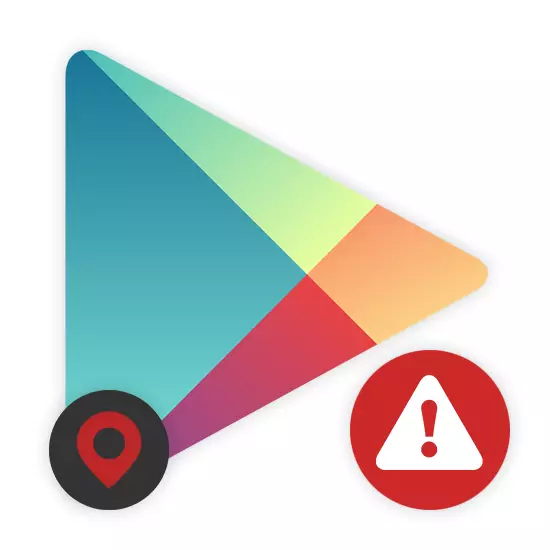
Kung ang pag-instalar o pagsugod sa pipila nga mga aplikasyon gikan sa Google Play Store, kini usahay mahitabo "dili magamit sa imong nasud." Ang kini nga problema adunay kalabutan sa mga rehiyon sa software ug wala'y dugang nga pondo nga imposible nga malikayan kini. Sa kini nga panudlo, hunahunaon naton ang mga pagpugong sa ingon nga mga pagdili pinaagi sa pagpuli sa kasayuran bahin sa network.
Sayup "Dili Magamit sa Imong Nasud"
Adunay daghang mga kapilian alang sa pagsulbad sa problema, apan isulti lamang naton ang bahin sa usa niini. Kini nga pamaagi labing kamalaumon sa kadaghanan nga mga kaso ug labi nga gigarantiyahan ang usa ka positibo nga sangputanan kaysa mga kapuli.Lakang 1: Pag-install sa VPN
Una kinahanglan nimo nga makit-an ug i-install ang usa ka VPN alang sa Android, ang pagpili kung diin karon mahimong usa ka problema tungod sa lainlaing lahi. Maghatag kami og pagtagad sa usa ra ka libre ug patas nga kasaligan nga software, i-download kung diin ka maka-link sa ubos.
Adto sa Hola VPN sa Google Play
- I-download ang aplikasyon gikan sa panid sa tindahan gamit ang button sa Set. Pagkahuman niana, kinahanglan nga madiskubre.
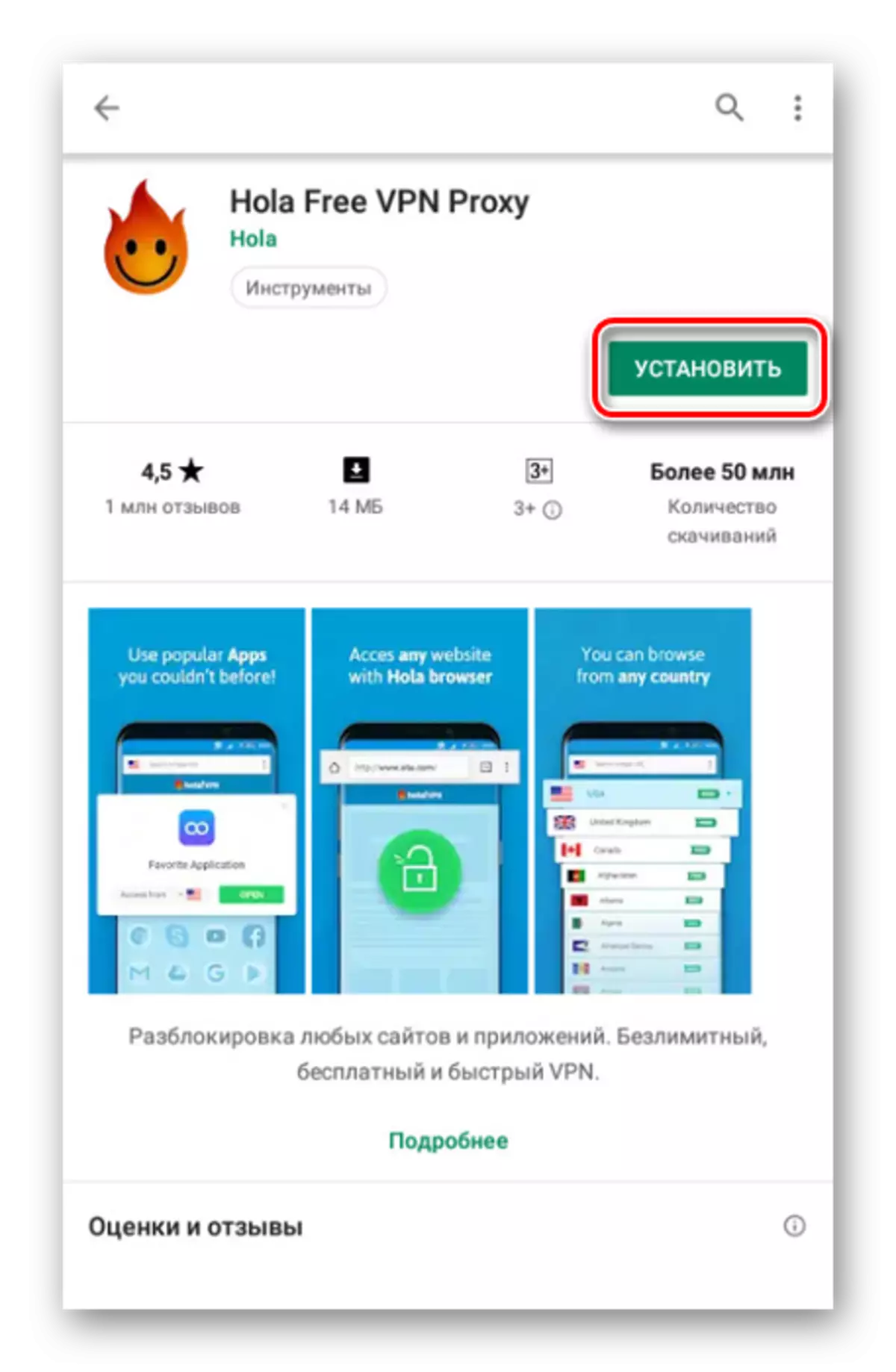
Sa pagsugod panid, pagpili bersyon pinaagi sa: bayad o libre. Sa ikaduha nga kaso, kinahanglan nga moagi sa pamaagi sa pagbayad sa taripa.
- Pagkahuman sa una nga paglansad ug sa ingon nag-andam usa ka aplikasyon alang sa trabaho, pag-ilis sa nasud nga nahiuyon sa mga rehiyonal nga kinaiya sa mga dili maabot nga software. Pag-klik sa bandila sa Search Bar ug pagpili og lain nga nasud.
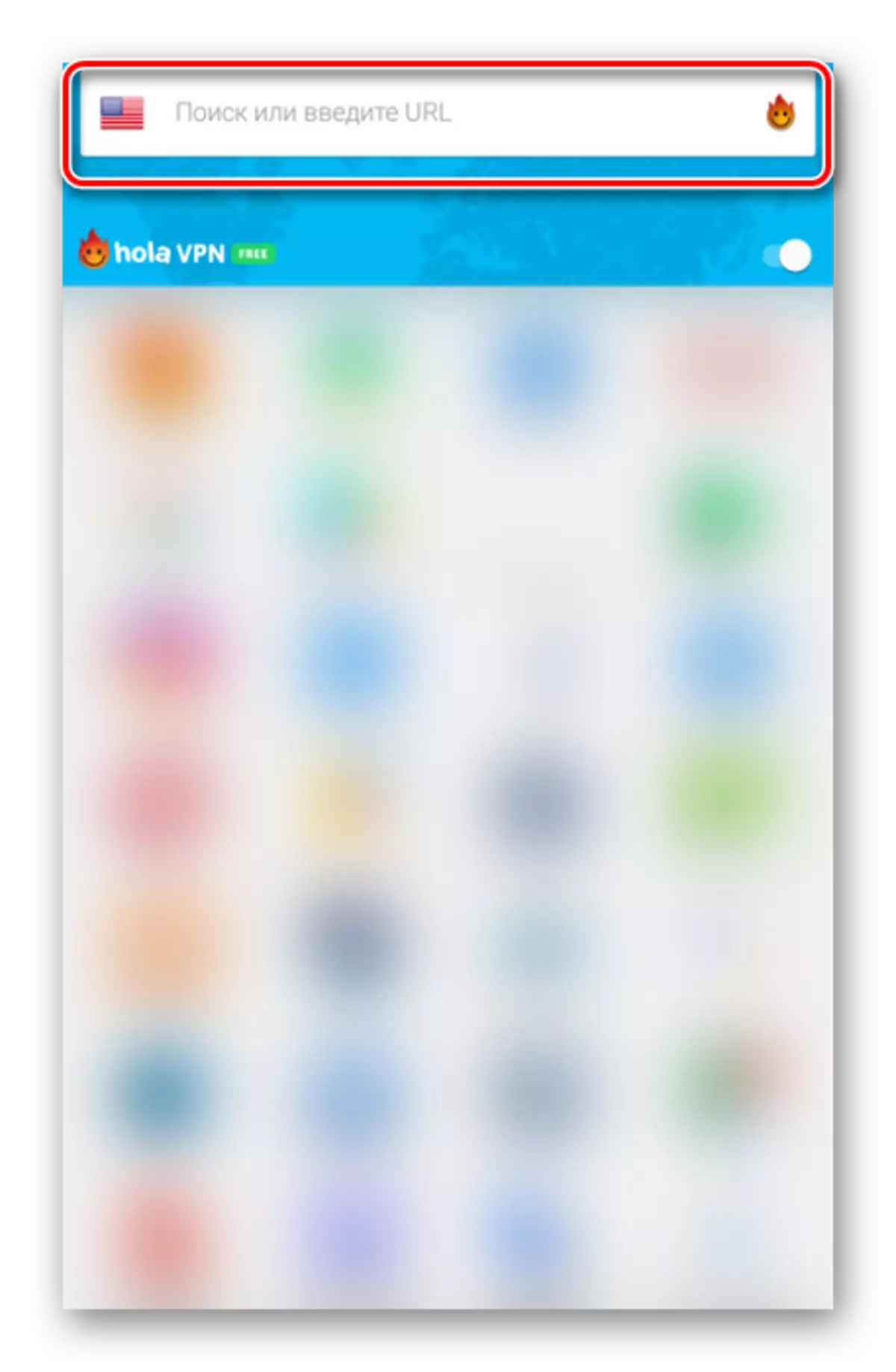
Pananglitan, aron ma-access ang aplikasyon sa Spotify, ang labing kaayo nga kapilian mao ang Estados Unidos.
- Gikan sa lista sa mga na-install nga aplikasyon, pilia ang Google Play.
- Sa bintana nga nagbukas, i-klik ang "Sugdi" aron magtukod og koneksyon sa tindahan gamit ang giusab nga datos sa network.
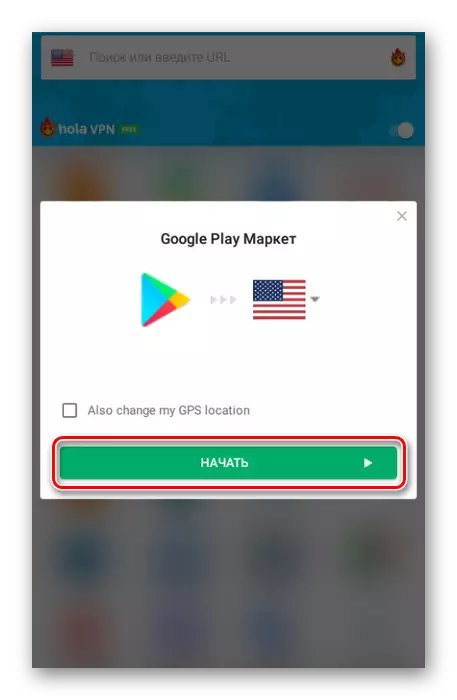
Ang dugang nga koneksyon kinahanglan nga makumpirma. Sa kini nga pamaagi mahimong ikonsiderar nga nahuman.
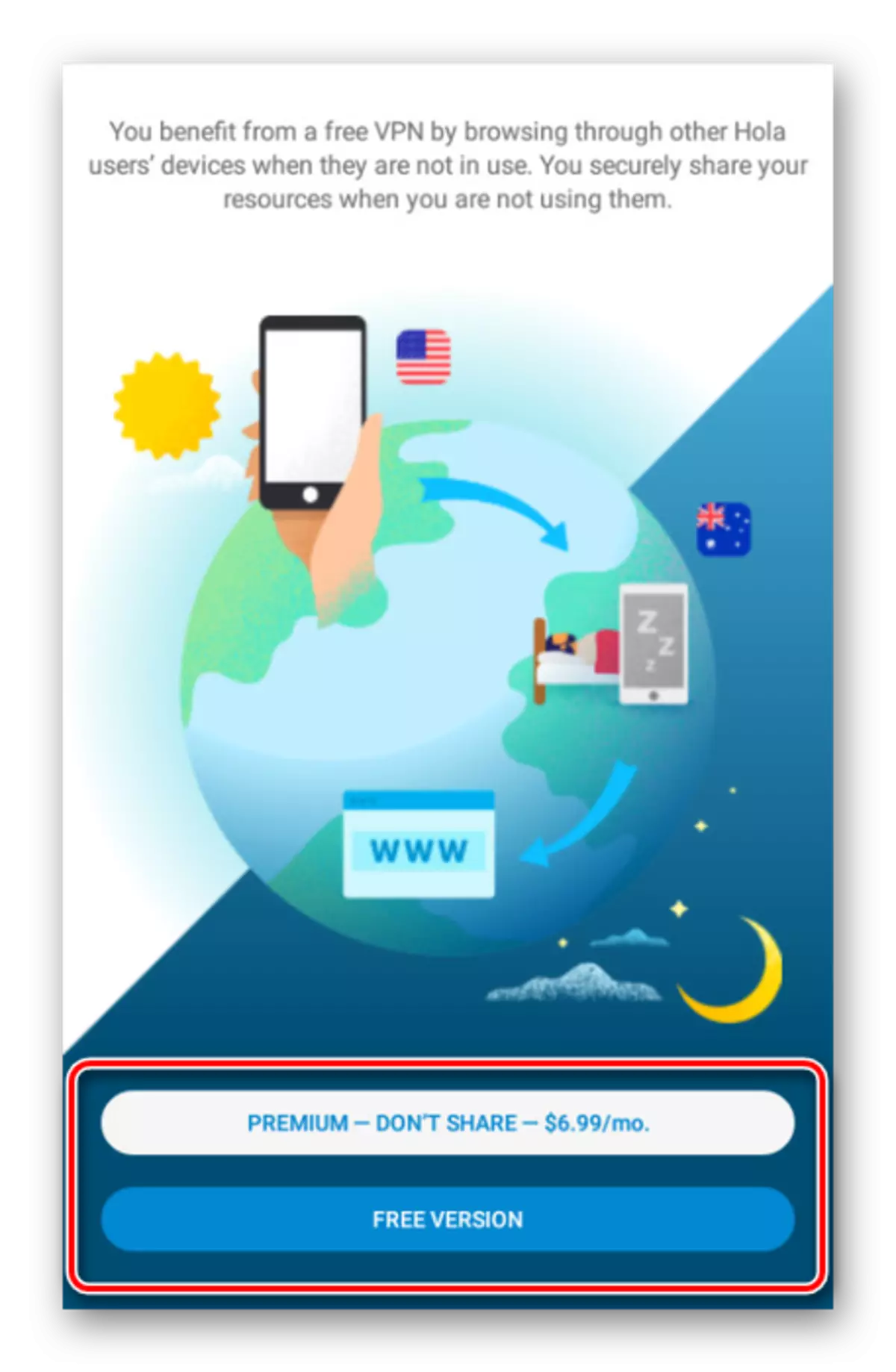
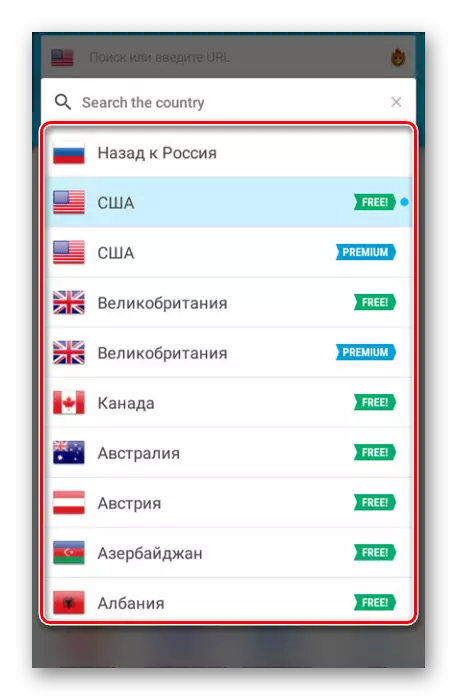
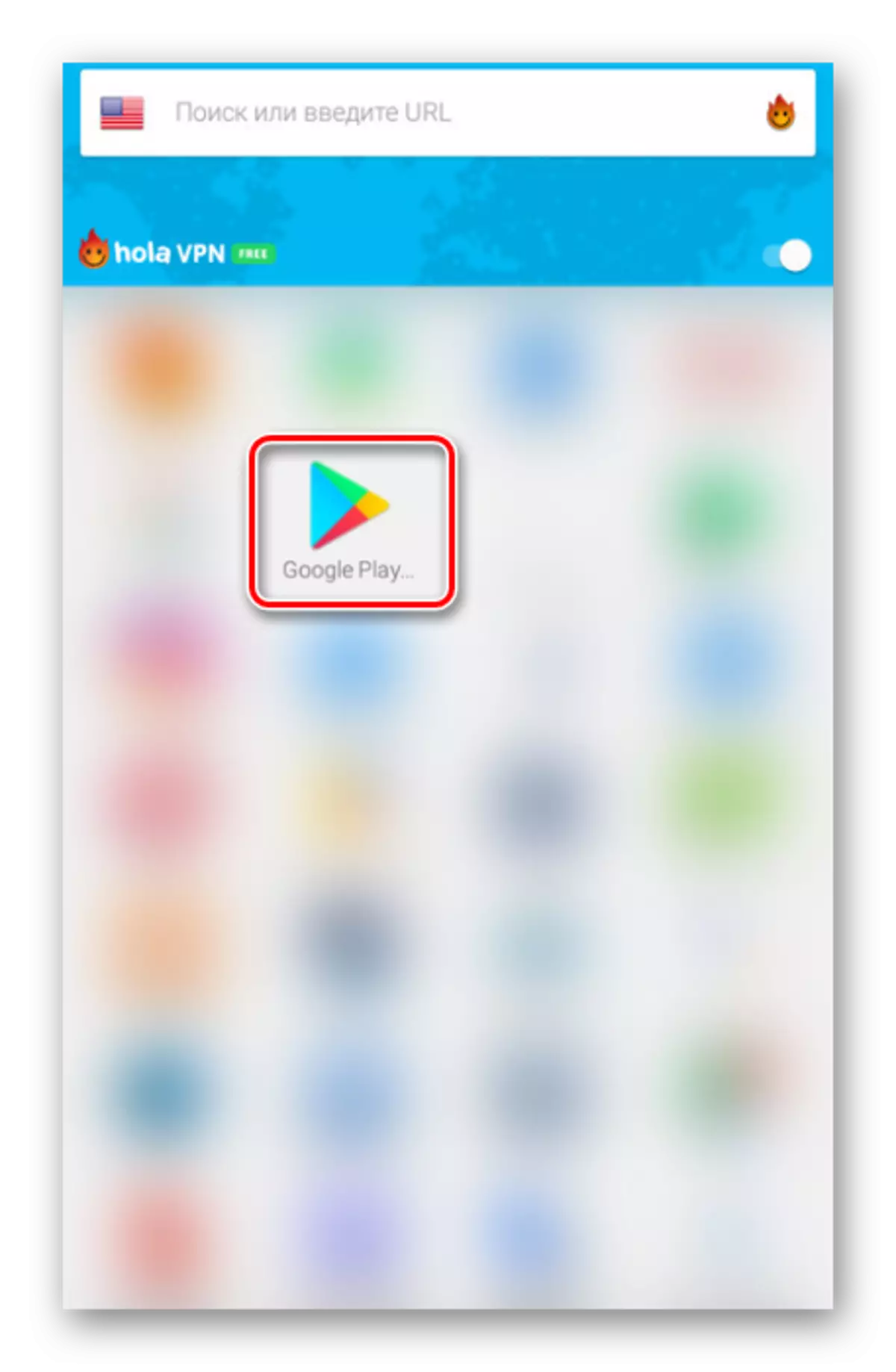
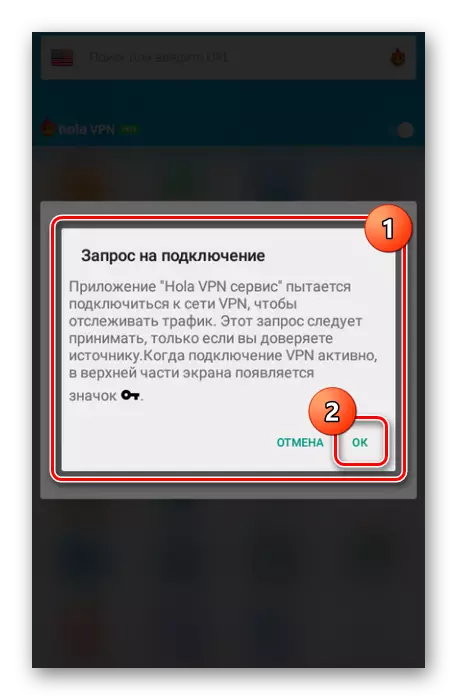
Hunahunaa ang libre nga kapilian sa Hola medyo limitado sa mga termino sa gihatag nga mga bahin ug kondisyon sa pagpadayon. Mahimo ka nga pamilyar sa imong kaugalingon sa laing manwal sa among website aron ma-configure ang usa ka panig-ingnan sa usa pa nga aplikasyon.
Kini nga yugto sa pagtul-id sa sayup nga gihunahuna mahimong matapos ug mibalhin sa sunod nga lakang. Bisan pa, ayaw kalimti nga maampingon nga mabawi ang tanan nga datos aron malikayan ang mga panudlo sa pagsubli.
Lakang 3: Pag-clear sa Google Play Cache
Ang sunod nga lakang mao ang pagtangtang sa kasayuran bahin sa sayo nga buhat sa aplikasyon sa Google Play pinaagi sa espesyal nga seksyon sa mga setting sa mga setting sa Android device. Sa parehas nga oras, dili ka kinahanglan mosulod sa merkado nga wala gigamit ang VPN aron wagtangon ang posibilidad nga parehas nga mga problema.
- Ablihi ang seksyon nga "Mga Setting" nga sistema ug sa block block, pilia ang mga aplikasyon.
- Sa tanan nga tab, pag-scroll sa tibuuk nga panid ug pangitaa ang merkado sa Play sa Google.
- Gamita ang button nga "Stop" ug kumpirmahi ang pagtapos sa aplikasyon.
- Pag-klik sa "Pagwagtang Data" button ug "Tin-aw nga Cache" sa bisan unsang kasayon nga pagkasunud-sunod. Kung kinahanglan, ang paghinlo kinahanglan usab makumpirma.
- I-restart ang Android nga aparato ug pagkahuman sa pagbalhin, pag-adto sa Google Play pinaagi sa VPN.
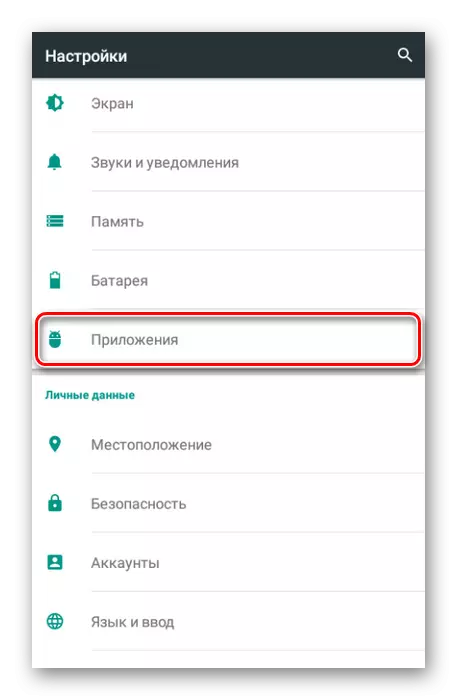
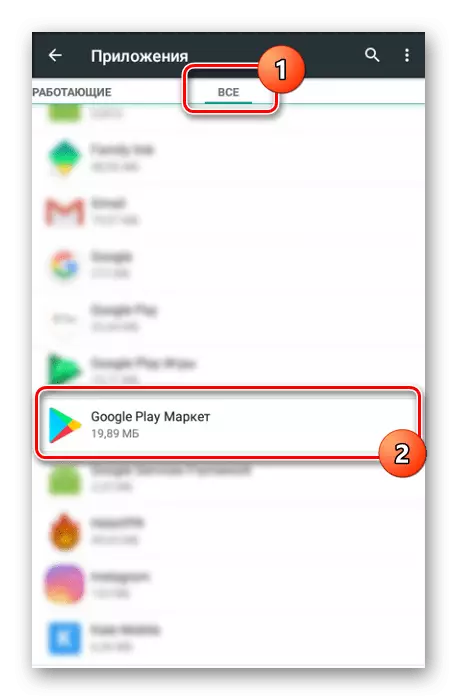
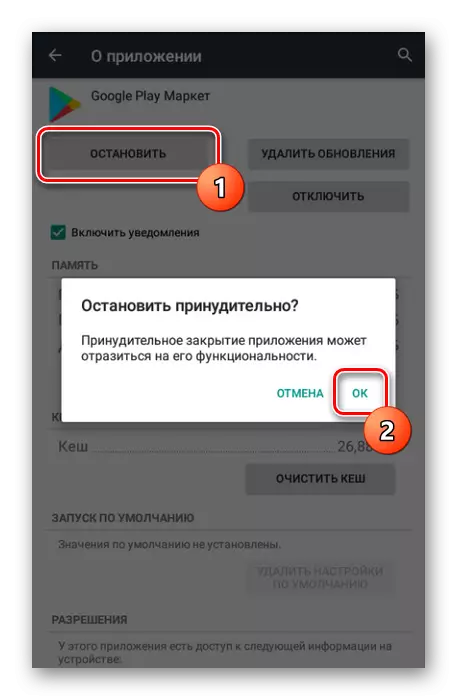
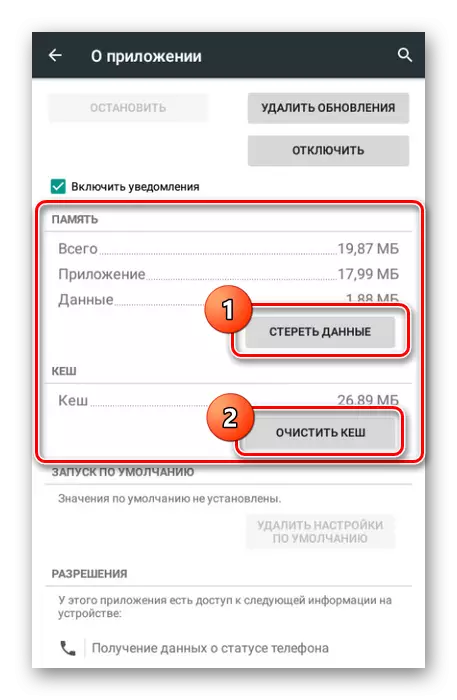
Kini nga yugto mao ang katapusan, tungod kay pagkahuman nahuman na ang mga aksyon, ang tanan nga mga aplikasyon gikan sa tindahan magamit.
Lakang 4: Pag-download sa Aplikasyon
Niini nga seksyon, hisgotan ang pipila ka mga aspeto nga nagtugot kanimo sa pagsusi sa pasundayag sa giisip nga pamaagi. Pagsugod sa pagsunod gikan sa tseke sa salapi. Aron mahimo kini, gamita ang pagpangita o sa link aron maablihan ang panid sa usa ka bayad nga aplikasyon ug susihon ang salapi diin ikaw adunay usa ka produkto.
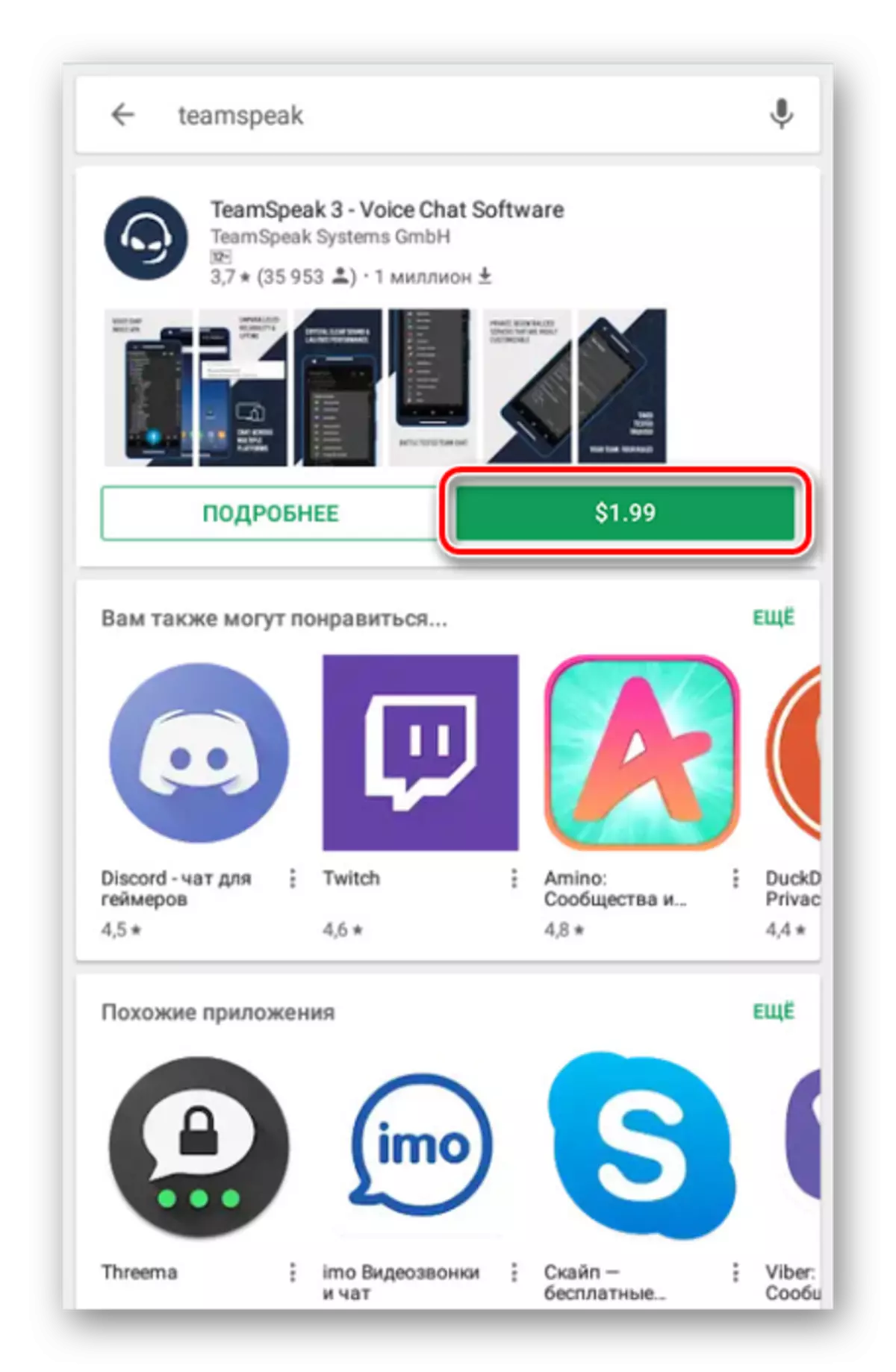
Kung, imbes nga mga rubles, dolyar o uban pang salapi gipakita sa nasud nga gitino sa mga setting sa profile ug mga setting sa VPN. Kung dili kinahanglan nimo nga sundon ug balika ang mga aksyon sama sa nahisgutan na naton kaniadto.
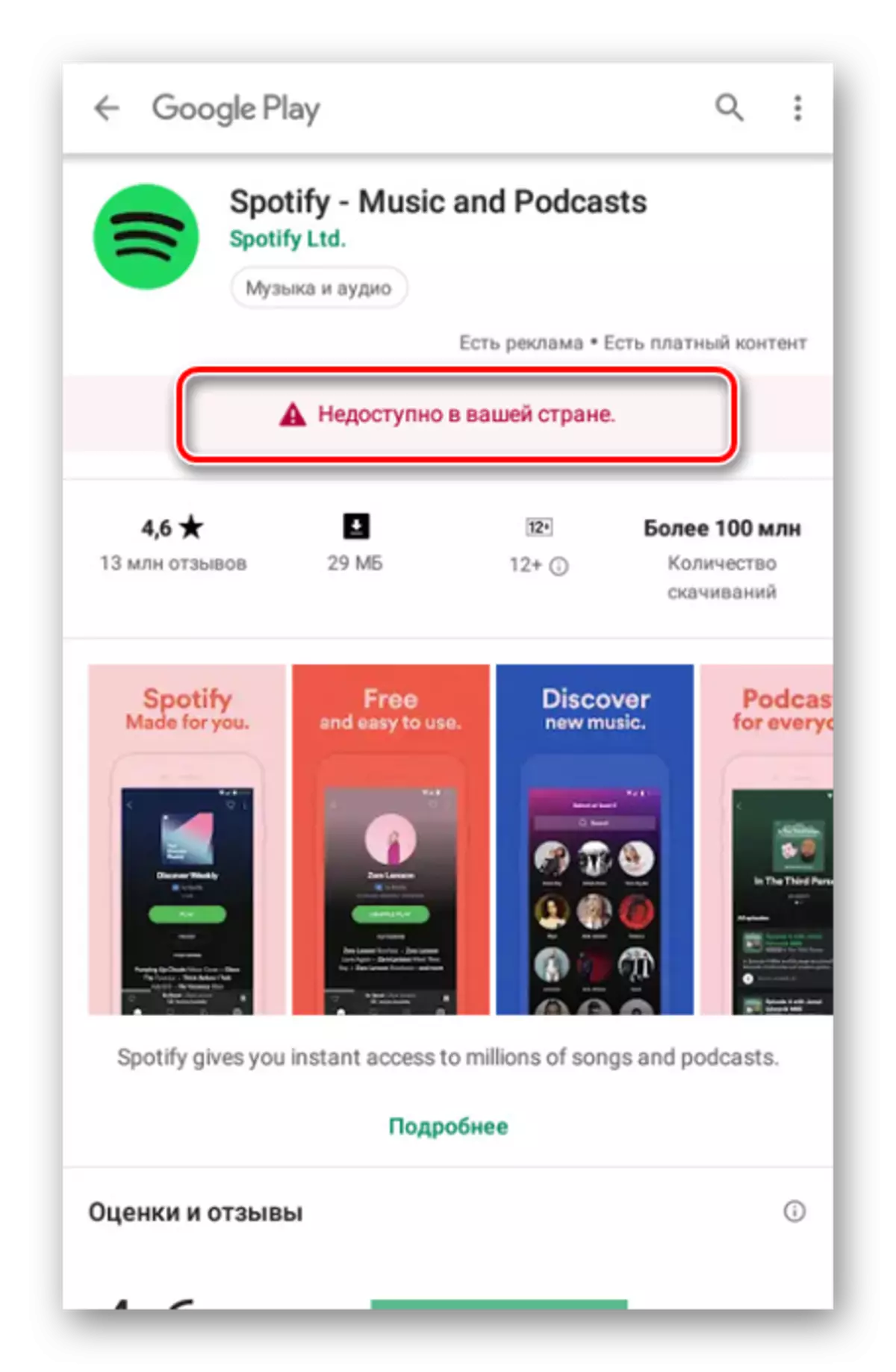
Karon ang mga aplikasyon ipakita sa pagpangita ug pag-access sa pagpalit o pag-download.
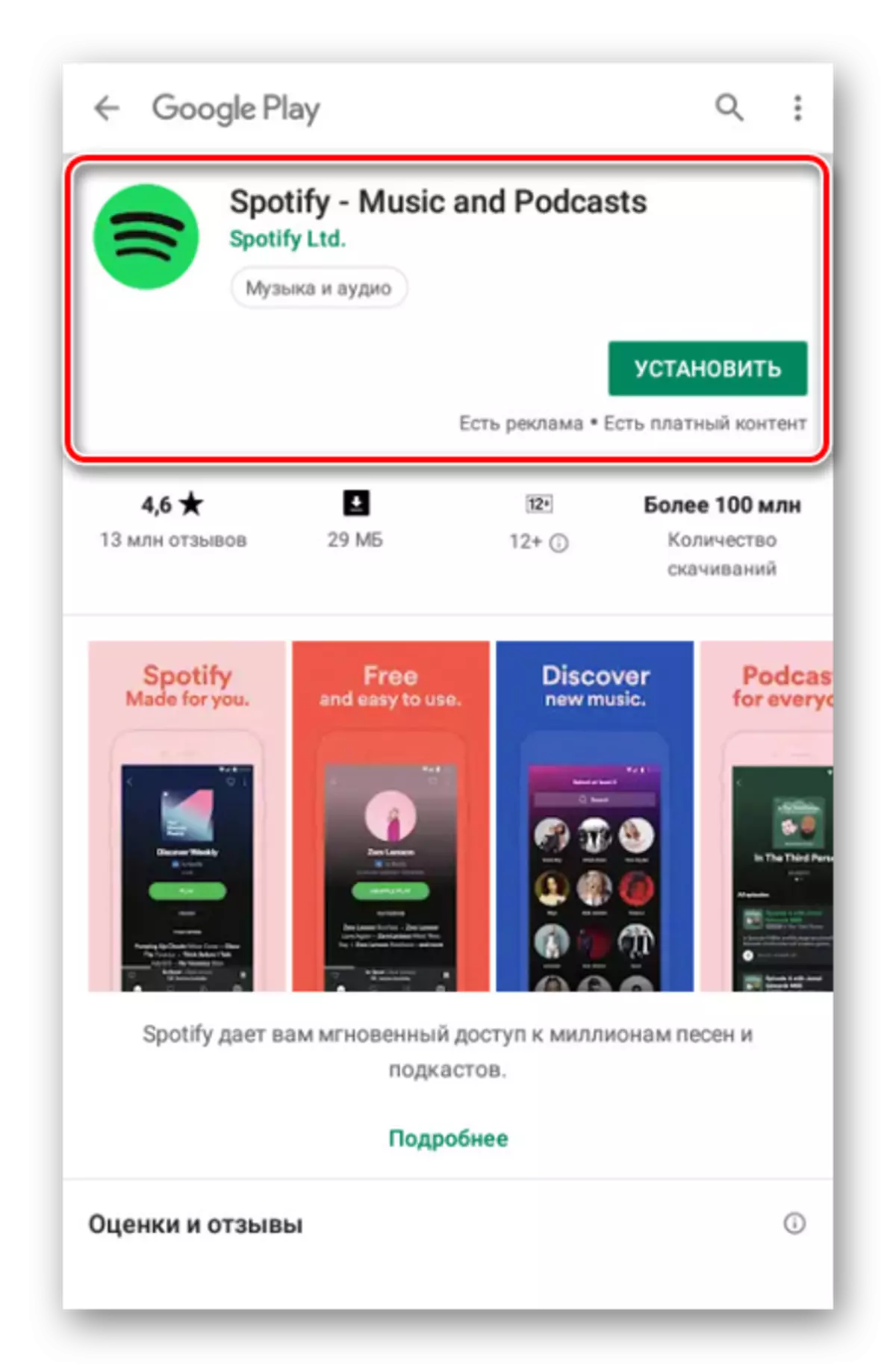
Sa laing paagi, mahimo nimong sulayan ang pagpangita ug pag-download sa aplikasyon, limitado sa dulaanan sa mga regional features, ingon usa ka apk file. Ang usa ka maayo kaayo nga gigikanan sa software sa kini nga porma mao ang 4pda Internet Forum, apan dili kini garantiya sa pasundayag sa programa.
